在安装系统时,使用U盘启动是一种快捷、方便的方式。本文将详细介绍如何使用U盘启动装系统,帮助大家解决安装系统的问题。
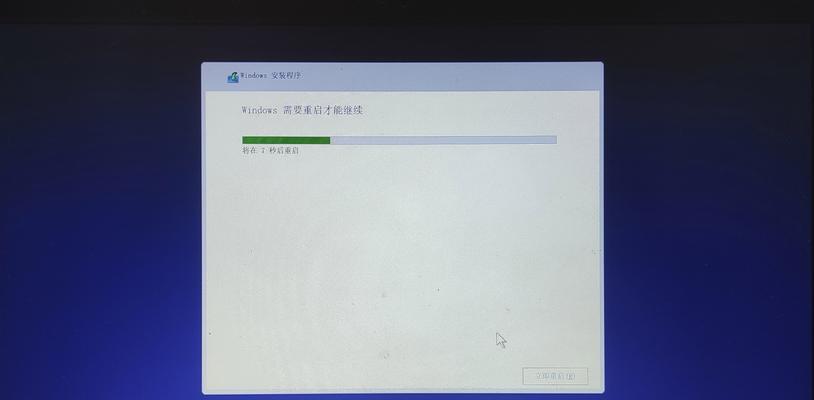
一、选择合适的U盘
你需要选择一款容量适中、质量可靠的U盘。推荐选择16GB以上的U盘,并确保其没有损坏或无法正常使用。
二、备份重要数据
在开始操作之前,务必将U盘上的重要数据备份到其他设备中。因为在制作启动盘过程中,U盘上的所有数据都将被清除。

三、下载系统镜像文件
前往官方网站或其他可信源下载你想要安装的操作系统镜像文件。确保选择与你电脑硬件匹配且稳定可靠的版本。
四、下载制作启动工具
在制作启动盘之前,你需要下载一个专用的制作启动工具。推荐使用Rufus、WinToUSB等常见工具,它们都具有简单易用的界面。
五、插入U盘并运行制作启动工具
将U盘插入电脑的USB接口,然后运行你下载的制作启动工具。在工具中选择U盘和系统镜像文件,并按照提示进行操作。
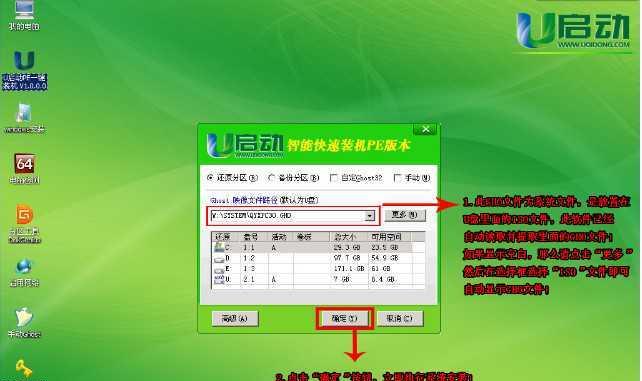
六、选择启动方式
在制作启动盘时,你需要选择合适的启动方式。通常情况下,选择UEFI启动方式更加稳定和高效。
七、格式化U盘并制作启动盘
接下来,制作启动工具会自动对U盘进行格式化,并将系统镜像文件写入U盘。这个过程可能需要一些时间,请耐心等待。
八、设置电脑启动顺序
在安装系统前,你需要进入电脑的BIOS设置界面,并将U盘设为首选启动设备。这样,在重启电脑时,系统会从U盘中加载。
九、重启电脑并进入安装界面
完成上一步的设置后,重启电脑。根据电脑品牌不同,你需要按下相应的快捷键(如F12、ESC等)进入启动菜单,并选择U盘启动。
十、按照提示安装系统
一旦进入安装界面,按照提示进行系统安装。通常情况下,你需要选择安装目录、输入许可证密钥等信息。
十一、等待系统安装完成
系统安装过程可能需要一些时间,请耐心等待。确保电脑连接上稳定的电源,并且不要中途断电或干扰安装过程。
十二、重启电脑并拔出U盘
在系统安装完成后,重启电脑,并在重新启动时及时拔出U盘,否则系统会再次从U盘启动而不是从硬盘启动。
十三、进行系统优化设置
系统安装完成后,你可以根据个人喜好和需求进行一些优化设置,如安装驱动程序、更新系统补丁、安装常用软件等。
十四、重启电脑并享受全新系统
在完成所有设置后,重启电脑,并享受全新的操作系统吧!你可以尝试各种功能、个性化设置,让电脑更加符合你的使用习惯。
十五、
通过使用U盘启动装系统,我们可以快速、方便地安装操作系统。只需按照本文所述的步骤进行操作,即可轻松完成。不过,在操作前请务必备份重要数据,并谨慎选择下载和使用的镜像文件。希望本文能帮助到你!




